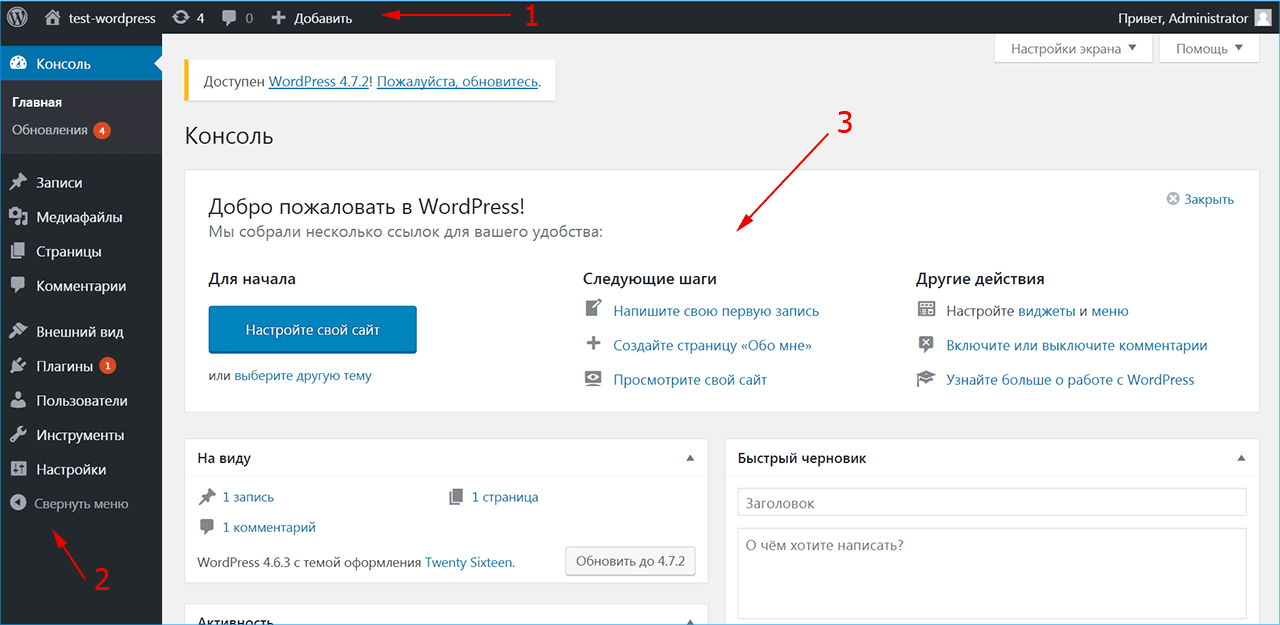Как поменять пароль в WordPress: пошаговое руководство для новичков и фрилансеров
 Смотреть видео
Смотреть видео по теме
Простое руководство: как быстро и безопасно поменять пароль в WordPress
Смена пароля в WordPress — это важная задача, которая помогает защитить ваш сайт от несанкционированного доступа. Я сам столкнулся с ситуацией, когда забыл пароль и потерял доступ к своему блогу. Это был не самый приятный опыт, и тогда я решил взять под контроль процесс управления паролями. В этой статье я поделюсь с вами простым и безопасным способом, как поменять пароль в WordPress.
Шаг 1: Вход в панель управления
Первый шаг — это войти в панель управления WordPress. Обычно это делается по адресу ваш-сайт.com/wp-admin. Введите свои текущие учетные данные. Если вы забыли пароль, не переживайте, есть способ восстановить его.
Шаг 2: Смена пароля через панель управления
Если вы успешно вошли в панель управления, выполните следующие действия:
- Перейдите в раздел Пользователи и выберите Ваш профиль.
- Прокрутите вниз до поля Новый пароль.
- Введите новый пароль и подтвердите его.
- Нажмите Обновить профиль.
Не забудьте использовать надежный пароль, состоящий из букв, цифр и специальных символов. Я использую менеджер паролей для генерации и хранения паролей — это действительно удобно и безопасно.
Шаг 3: Смена пароля через электронную почту
Если вы забыли свой текущий пароль, вы можете восстановить его через электронную почту. На странице входа нажмите на ссылку Забыли пароль? и введите адрес электронной почты, связанный с вашей учетной записью. Вам придет письмо с инструкциями по сбросу пароля.
«Восстановление пароля — это не повод для паники. Всегда есть способ вернуть доступ к вашему сайту!»
Шаг 4: Смена пароля через базу данных
Если вы не можете получить доступ к почте, есть альтернатива — смена пароля через базу данных. Это немного сложнее, но вот как это сделать:
1. Войдите в phpMyAdmin.
2. Найдите вашу базу данных WordPress.
3. Откройте таблицу wp_users.
4. Найдите свою учетную запись и нажмите Изменить.
5. В поле user_pass выберите MD5 и введите новый пароль.
6. Нажмите Сохранить.Не забудьте, что использование MD5 менее безопасно, чем современные методы шифрования, поэтому старайтесь как можно скорее войти в панель и изменить пароль на что-то более надежное.
Заключение
Смена пароля в WordPress — это простой процесс, который стоит делать регулярно для повышения безопасности вашего сайта. Надеюсь, мои советы помогут вам избежать неприятных ситуаций. Если у вас возникнут вопросы, не стесняйтесь задавать их в комментариях!
Смотрите другие категории
Забыл пароль? Шаг за шагом, как восстановить доступ к вашему сайту на WordPress
Каждый из нас хоть раз в жизни сталкивался с ситуацией, когда забыл пароль. У меня это произошло в самый неподходящий момент — когда нужно было срочно обновить сайт. В этой статье я поделюсь с вами простыми шагами, которые помогут восстановить доступ к вашему сайту на WordPress.
Шаг 1: Используем функцию "Забыли пароль?"
Первый и самый простой способ — воспользоваться встроенной функцией восстановления пароля:
- Перейдите на страницу входа в админку вашего сайта.
- Нажмите на ссылку "Забыли пароль?"
- Введите ваш адрес электронной почты, связанный с аккаунтом.
- Проверьте почту и следуйте инструкциям для сброса пароля.
Это действительно работает, если вы помните, какой адрес электронной почты использовали. В моем случае это сработало с первого раза!
Шаг 2: Сброс пароля через phpMyAdmin
Если вы не получили письмо или не помните адрес электронной почты, можно сбросить пароль через базу данных. Я делал это, когда не мог получить доступ к почте:
1. Войдите в хостинг-панель (например, cPanel). 2. Найдите раздел phpMyAdmin. 3. Откройте базу данных вашего сайта. 4. Найдите таблицу wp_users (или с префиксом, который вы использовали). 5. Найдите вашу запись и нажмите "Изменить". 6. В поле user_pass выберите функцию MD5 и введите новый пароль. 7. Сохраните изменения.
После этого вы сможете войти на сайт, используя новый пароль. Обязательно запомните его или сохраните в надежном месте!
Шаг 3: Использование FTP для изменения файла functions.php
Если предыдущие методы не сработали, есть еще один способ — редактирование файла functions.php:
1. Подключитесь к вашему сайту через FTP (например, с помощью FileZilla). 2. Перейдите в папку wp-content/themes/ваша_тема/. 3. Откройте файл functions.php. 4. Добавьте следующую строку кода:
wp_set_password('новый_пароль', 1);
Не забудьте удалить эту строку после успешного входа, чтобы избежать проблем с безопасностью.
Заключение
Забыть пароль — не проблема, если знаете, как действовать. Я сам прошел через все эти шаги и теперь с уверенностью могу сказать, что восстановить доступ к сайту на WordPress не так уж сложно. Важно сохранять спокойствие и следовать инструкциям. Помните, что регулярная смена пароля — это хорошая практика для безопасности вашего сайта.
"Никогда не позволяйте своим паролям стать преградой на пути к успеху вашего сайта." — Мой личный совет из опыта.
Защити свой сайт: советы по созданию надежного пароля в WordPress и его смене
Создание надежного пароля – это один из первых шагов к защите вашего сайта на WordPress. Лично я столкнулся с проблемами безопасности, когда пренебрегал этой простой, но важной задачей. Давайте разберёмся, как создать крепкий пароль и как поменять пароль в WordPress, чтобы повысить безопасность вашего сайта.
Почему важен надежный пароль?
Несмотря на то, что я долгое время недооценивал важность паролей, после нескольких инцидентов с взломами я понял, что это критически важно. Надежный пароль помогает защитить ваш сайт от злоумышленников и несанкционированного доступа. Вот несколько причин, почему стоит задуматься о создании крепкого пароля:
- Защита ваших данных и контента.
- Предотвращение несанкционированных изменений на сайте.
- Снижение риска утечки пользовательских данных.
Как создать надежный пароль?
В процессе выбора пароля я понял, что есть несколько простых правил, которые стоит соблюдать:
- Длина пароля должна быть не менее 12 символов.
- Используйте сочетание заглавных и строчных букв.
- Добавьте цифры и специальные символы (например, !@#$%^&*).
- Не используйте очевидные слова или даты, связанные с вами.
“Хороший пароль – это такой, который легко запомнить, но трудно угадать.”
Как поменять пароль в WordPress?
Когда я впервые менял пароль, процесс показался мне немного запутанным. Вот шаги, которые я рекомендую:
1. Зайдите в админ-панель WordPress. 2. Перейдите в раздел "Пользователи". 3. Найдите свою учетную запись и нажмите "Изменить". 4. Введите новый пароль в соответствующем поле. 5. Нажмите "Обновить профиль".
Также стоит отметить, что можно менять пароль через функцию восстановления, если вы забыли его. Просто нажмите "Забыли пароль?" на странице входа. Это также полезно, если подозреваете, что ваш аккаунт был скомпрометирован.
Дополнительные советы по безопасности
Вот несколько дополнительных шагов, которые помогут вам защитить ваш сайт:
- Регулярно обновляйте WordPress, темы и плагины.
- Используйте двухфакторную аутентификацию.
- Регулярно проверяйте логи доступа к вашему сайту.
Не забывайте, что безопасность вашего сайта начинается с вас. Надежный пароль – это лишь один из шагов, но он абсолютно необходим. Надеюсь, мои советы помогут вам в этом важном деле!
Частые вопросы
Как поменять пароль в WordPress?
Чтобы поменять пароль в WordPress, зайдите в панель управления, выберите "Пользователи", затем нажмите "Ваш профиль" и введите новый пароль.Зачем менять пароль в WordPress?
Регулярная смена пароля помогает защитить ваш сайт от взлома.Можно ли поменять пароль в WordPress через email?
Да, если вы забыли пароль, воспользуйтесь функцией восстановления пароля через email.Какой пароль лучше использовать для WordPress?
Рекомендуется использовать сложный пароль, состоящий из букв, цифр и символов.Есть ли возможность поменять пароль в WordPress без доступа к админке?
Да, можно изменить пароль через базу данных, используя phpMyAdmin.Как часто нужно менять пароль в WordPress?
Рекомендуется менять пароль минимум раз в 3-6 месяцев для повышения безопасности.Видео по теме
Видео не найдены


 канал по WordPress
канал по WordPress

 Вопросы и ответы
Вопросы и ответы
 Видео по теме
Видео по теме



 Узнайте, как создать сайт на WordPress с...
Узнайте, как создать сайт на WordPress с...